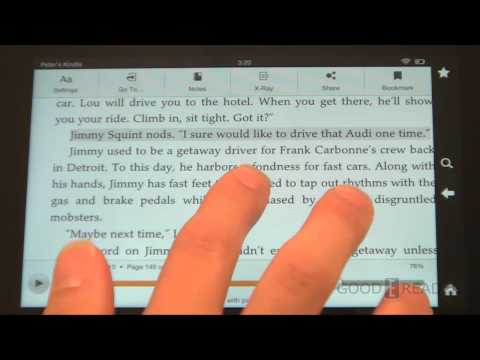
Jedną z zalet małżeństwa Amazon i Audible.com jest możliwość posiadania na urządzeniu zarówno wersji tekstowych, jak i dźwiękowych książek oraz możliwość ich używania niemal wymiennie, wykorzystując technologię Amazon Whispersync for Voice, aby zsynchronizować dwie wersje . Amazon kupił Audible.com w styczniu 2008 r. Aby skorzystać z Whispersync for Voice na Kindle Fire Tablet, a także teraz na iOS i Android, musisz kupić zarówno wersję tekstową książki, jak i wersję audio, które można uzyskać jako uaktualnienie po zakupie wersji tekstowej.

Inną ciekawą cechą posiadania obu wersji na Kindle Fire Tablet jest Immersion Reading. Zasadniczo, jeśli masz w urządzeniu zarówno wersje audio, jak i tekstowe, możesz słuchać fragmentu z profesjonalnej narracji podczas czytania tekstu. Są tacy, którzy naprawdę lubią tę funkcję, a niektórzy uważają, że jest to rozpraszające, ale jak większość rzeczy w życiu, które zależą od indywidualnych potrzeb.
Amazon niedawno zaktualizował swoją aplikację Kindle dla iOS i Androida, aby ułatwić przełączanie się między audio z Audible i tekstem z Amazon. Co ciekawe, funkcja ta nie dotarła jeszcze do tabletów Kindle Fire. Ale czytanie z zanurzeniem to funkcja, którą w tej chwili można uzyskać tylko na tabletach Amazon Kindle Fire.
Przeczytaj: Jak korzystać z nowej aplikacji Kindle dla systemu iOS i Android, aby słuchać dźwięku
Czytanie zanurzeniowe nie powinno być mylone z narracją dźwiękową o nazwie Tekst na mowę. Funkcja Text to Speech nie wymaga zakupu lub pobrania wersji audio Audible, ale usuwa jedynie skomputeryzowaną wersję audio tekstu.
Podczas korzystania z funkcji czytania zanurzeniowego w tekście pojawi się podświetlenie wizualne. To zasadniczo narzuca tempo czytania. W prawym dolnym rogu ekranu pojawi się małe, półobrotowe pokrętło, które umożliwia dostosowanie tempa dźwięku w zakresie od 0,5x do 2x z postojami po 1.x 1.25x 1.5x i 1.75 x. Ta funkcja z pewnością może być przydatna dla tych, którzy chcą słuchać dźwięku wraz z czytaniem lub śledzić tekst podczas słuchania.
Aby skorzystać z czytania zanurzeniowego na Kindle Fire Tablet, potrzebujesz oczywiście Kindle Fire Tablet. Modele z funkcją czytania zanurzeniowego obejmują The Kindle Fire HDX, Kindle Fire HD 2nd Generation, Kindle Fire HD i Kindle Fire 2nd Generation. Musisz także kupić i pobrać zarówno wersję tekstową książki z Amazon, jak i wersję audio Audible.
Jeśli kupiłeś wersję tekstową książki, możesz skorzystać z usługi Amazon o nazwie „The Matchmaker”, aby sprawdzić, które książki kwalifikują się do wyceny aktualizacji audio. Ta cena waha się od 0,99 do 12,99 USD dla wersji audio. Ceny te są ustalane przez wydawcę.

Jeśli masz zarówno konto Audible, jak i Amazon, najprawdopodobniej połączyłeś te konta już teraz, gdy Amazon pracował nad tym, aby stało się to jakiś czas temu. Jeśli z jakiegoś powodu te konta nie są zsynchronizowane, możesz to zrobić tutaj. Kiedy już będziesz mieć wersje tekstowe i audio na tablecie Kindle Fire, ustawisz je i będziesz gotowy do pracy. Powiedziawszy to, testując tę funkcję, a także nową aplikację Kindle na iOS i Androida, zauważyłem kilka nierówności na drodze.
Instrukcje od Audible mówią, że jeśli obie wersje istnieją w urządzeniu, zobaczysz przycisk Odtwórz w dolnej części ekranu. Początkowo przycisk odtwarzania nie pojawił się dla mnie. Podczas wyszukiwania na forach obsługi klienta Amazon zobaczyłem wielu użytkowników sugerujących włączenie funkcji zamiany tekstu na mowę. Włącza to tylko skomputeryzowany robotyczny głos, a nie narrację Audible. Aby skorzystać z tej funkcji czytania zanurzeniowego, upewnij się, że tekst na mowę jest wyłączony. Możesz znaleźć włączanie / wyłączanie funkcji Tekst na mowę w menu Widok, które umożliwia zmianę rozmiaru czcionki, koloru tła i odstępów między liniami między innymi elementami sterującymi.

Inni użytkownicy sugerowali wykonanie synchronizacji treści, aby wyświetlić przycisk Odtwórz. Polecenie Synchronizuj całą zawartość można znaleźć w obszarze Ustawienia tabletu.
Inni użytkownicy zauważyli, że przycisk Play po prostu pojawił się po nie pojawieniu się początkowo. Nie jestem pewien, który działał dla mnie, ale w pewnym momencie testowania przycisk Play rzeczywiście się pojawił.
Po potwierdzeniu, że funkcja działa z tytułem, który chcesz przeczytać / odsłuchać, naprawdę jest to tak proste, jak naciśnięcie przycisku Odtwórz. Jeśli chcesz wyłączyć dźwięk, ponownie naciśnij przycisk Odtwórz. Jeśli następnie przeczytasz dalej tekst bez akompaniamentu dźwiękowego, następnym razem, gdy chcesz słuchać dźwięku, odbierzesz miejsce, w którym przerwałeś czytanie tekstu.


